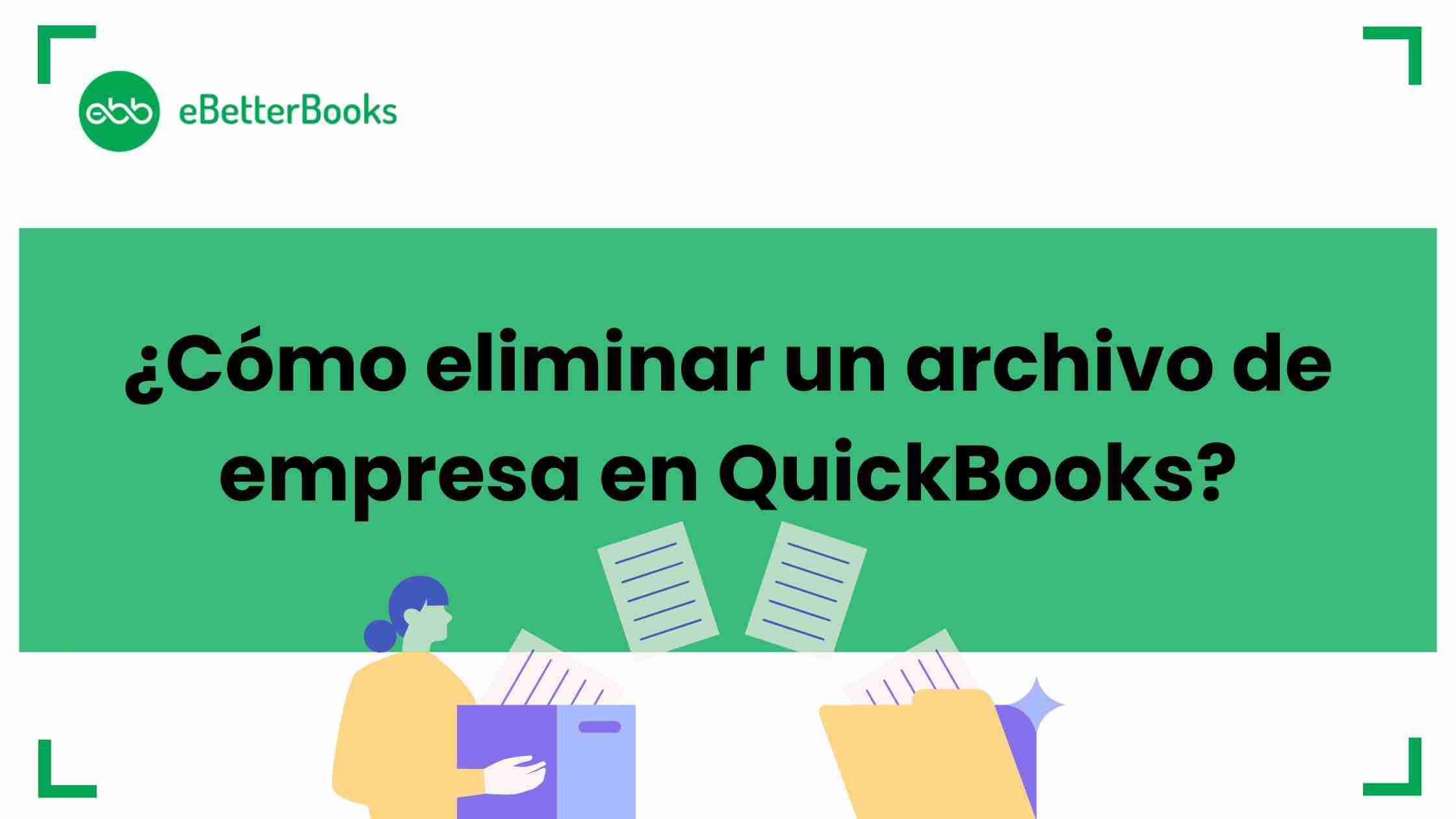¿Está buscando eliminar un archivo de empresa en QuickBooks? Tal vez usted ha creado una empresa de prueba, o tal vez usted ya no necesita un determinado archivo desordenando su tablero de instrumentos. Cualquiera que sea la razón, la eliminación de un archivo de la empresa en QuickBooks es un proceso sencillo, pero es esencial saber algunas cosas antes de hacerlo.
Lea los puntos esenciales que debe recordar antes de eliminar:
Haga una copia de seguridad de sus datos: Antes de eliminar cualquier archivo de la empresa, asegúrese de que ha realizado una copia de seguridad de todos los datos necesarios. No querrás perder accidentalmente información importante.
Consideración del borrado permanente: La eliminación de un archivo de empresa es permanente. Asegúrate de que no necesitarás el archivo en el futuro.
Acceso de usuarios: Debes asegurarte de que ningún otro usuario está trabajando actualmente con el fichero de empresa que pretendes borrar. Eliminar un archivo que está en uso puede causar la corrupción o pérdida de datos.
Cuáles son los pasos para localizar un Archivo de Empresa en QuickBooks:
- En el primer paso debe iniciar QuickBooks en su ordenador.
- Localice el archivo de empresa que desea eliminar. Normalmente, QuickBooks mostrará una lista de los archivos de empresa recientes en la pantalla de inicio. Si el archivo no está allí, puede que tenga que navegar hasta su ubicación en su ordenador.
- Una vez localizado el archivo, haga clic con el botón derecho del ratón sobre él para que aparezca un menú desplegable.
- En el menú desplegable que verás en pantalla, selecciona la opción «Eliminar».
- QuickBooks le pedirá que confirme la eliminación. Confirma haciendo clic en «Sí» o en «Aceptar».
- Vaciar Papelera de Reciclaje (Opcional): Si desea liberar espacio en su ordenador, recuerde vaciar la Papelera de Reciclaje o Papelera para eliminar definitivamente el archivo.
¿Cómo encontrar el archivo de la empresa en QuickBooks Mac?
- Usted está obligado a abrir QuickBooks en su Mac.
- Haga clic en el menú «Archivo» en la esquina superior izquierda de la pantalla.
- Esta opción mostrará una lista de los archivos recientes de la empresa. Si el archivo que desea eliminar no aparece en la lista, haga clic en «Abrir o restaurar empresa» para localizarlo.
- Una vez localizado el fichero, haz clic con el botón derecho del ratón sobre él para que aparezca el menú desplegable.
- En el menú desplegable, selecciona la opción «Eliminar».
- QuickBooks le pedirá que confirme la eliminación. Confirme haciendo clic en «Sí» o «Aceptar».
Métodos alternativos para eliminar un archivo de empresa en QuickBooks:
- Utilizando el Explorador de Windows o el Finder: También puede navegar hasta la ubicación del archivo de empresa en su ordenador utilizando el Explorador de Windows (en Windows) o Finder (en Mac) y eliminarlo desde allí.
- Utilice la herramienta de limpieza de datos de empresa de QuickBooks: QuickBooks proporciona una herramienta llamada «Limpiar datos de la empresa» que le permite eliminar los datos no deseados de un archivo de la empresa. Aunque esto no elimina todo el archivo, puede ayudar a reducir su tamaño.
Conclusión
Eliminar un archivo de empresa en QuickBooks es un proceso sencillo, pero es crucial proceder con precaución y asegurarse de que no necesitará los datos en el futuro. Siguiendo estos pasos y teniendo en cuenta los puntos esenciales anteriores, podrá eliminar de forma segura los archivos de empresa no deseados de QuickBooks. Además, si encuentra alguna dificultad en la eliminación, póngase en contacto con nosotros en +1-802-778-9005 y hable con un experto. También, envíenos su consulta a support@ebetterbooks.com .